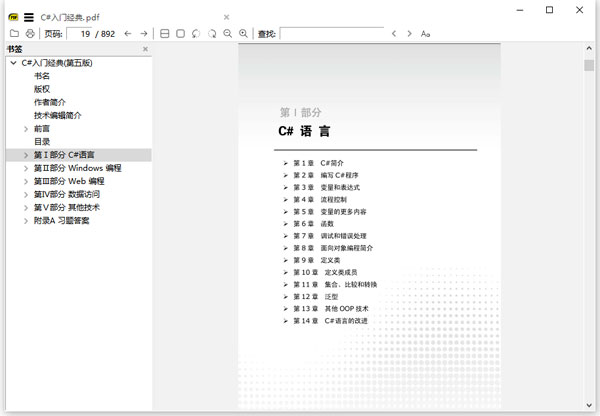
SumatraPDF使用说明
1、下载本网站文件得到SumatraPDF 32位及64位应用程序。根据电脑系统选择32或者64直接打开就可以使用。
温馨提示:Sumatra PDF阅读器软件默认是英文界面,但其支持中文简体,直接在“Language”菜单的“Change Language”中选择“简体中文”。
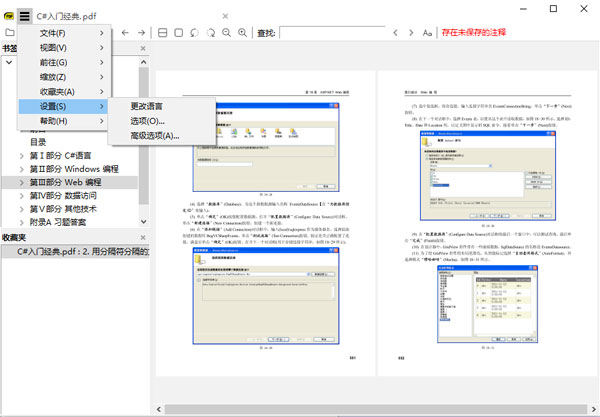
2、打开软件后,点击打开文件就可以开始阅读PDF文件了。
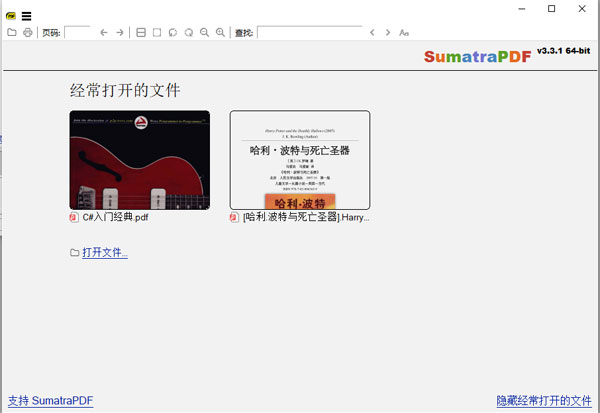
3、左侧会显示当前书籍的目录。点击任意章节可以快速跳转。
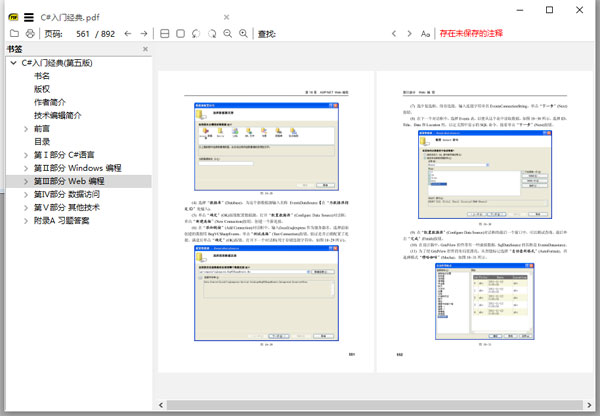
4、想要有书本一样双页效果可以点击左上角的菜单栏,在视图选项中选择双页视图。
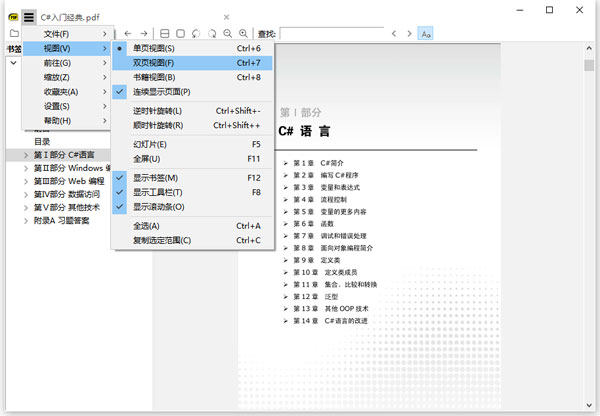
5、想要收藏某一页,可以在当前页面右键,选择将该页面添加到收藏夹中。

6、右键选择任意页面,选择显示收藏夹。左下角会出现收藏夹栏,快速找到你收藏的文件。

软件特色
1、Sumatra PDF 支持断点阅读功能,可以自动记录最近浏览文件的页面位置和设置等信息,下次打开文档可以直接从上次关闭的位置继续阅读,这对经常浏览长篇文章(比如小说等)的用户来说很实用。此外,Sumatra PDF 的上下翻页键也比较人性化,既可以用 PgUp/PgDn 按键,也可以直接用 P/N 按键实现。2、Sumatra PDF 内置了两个PDF阅读引擎,可以有效解决阅读各种PDF文档时可能存在的兼容问题。因此显示效果非常令人满意,部分PDF文档使用Foxit Reader可能出现“毛刺”现象,但在 Sumatra PDF 中绝对不会出现。
系统要求
1、支持的操作系统:Windows 10、Windows 8、Windows 7、Vista。对于 XP,请使用之前的版本。更新日志
v3.4.0.14131更新日志1、在Windows 10最新更新中修复了图标为紫色的问题。
2、告诉Windows 10 SumatraPDF可以打开受支持的文件类型。>
下载仅供下载体验和测试学习,不得商用和正当使用。
下载体验
